この記事には広告を含む場合があります。
記事内で紹介する商品を購入することで、当サイトに売り上げの一部が還元されることがあります。
これまでiPhoneがWi-Fiに接続できないというトラブルはありませんでしたが、ある日突然、Wi-Fiに繋がっているのに繋がらないという謎現象に見舞われました。
ネットを調べても見てもありきたりな対策法しか書かれておらず、全く役に立たなかったので、この記事では自分の実体験を基に解決した方法を紹介します。
iPhoneがWi-Fiに繋がるのに、ネットに繋がらないということで悩んでいる方はぜひ参考にしてください。
iPhoneがWi-Fiに繋がらない時にまずは試して欲しい対策方法
iPhoneがWi-Fiに繋がらない時に、まずは試して欲しい対策方法がいくつかあるので紹介します。
基本的にiPhoneのWi-Fiに何かトラブルがあれば、これから紹介する方法で解決します。
ちなみに後で詳細に紹介しますが、僕はこれを実施しても解決しなかったので、かなりの時間を使うことになりました…
iPhoneのWi-Fiをオフにする
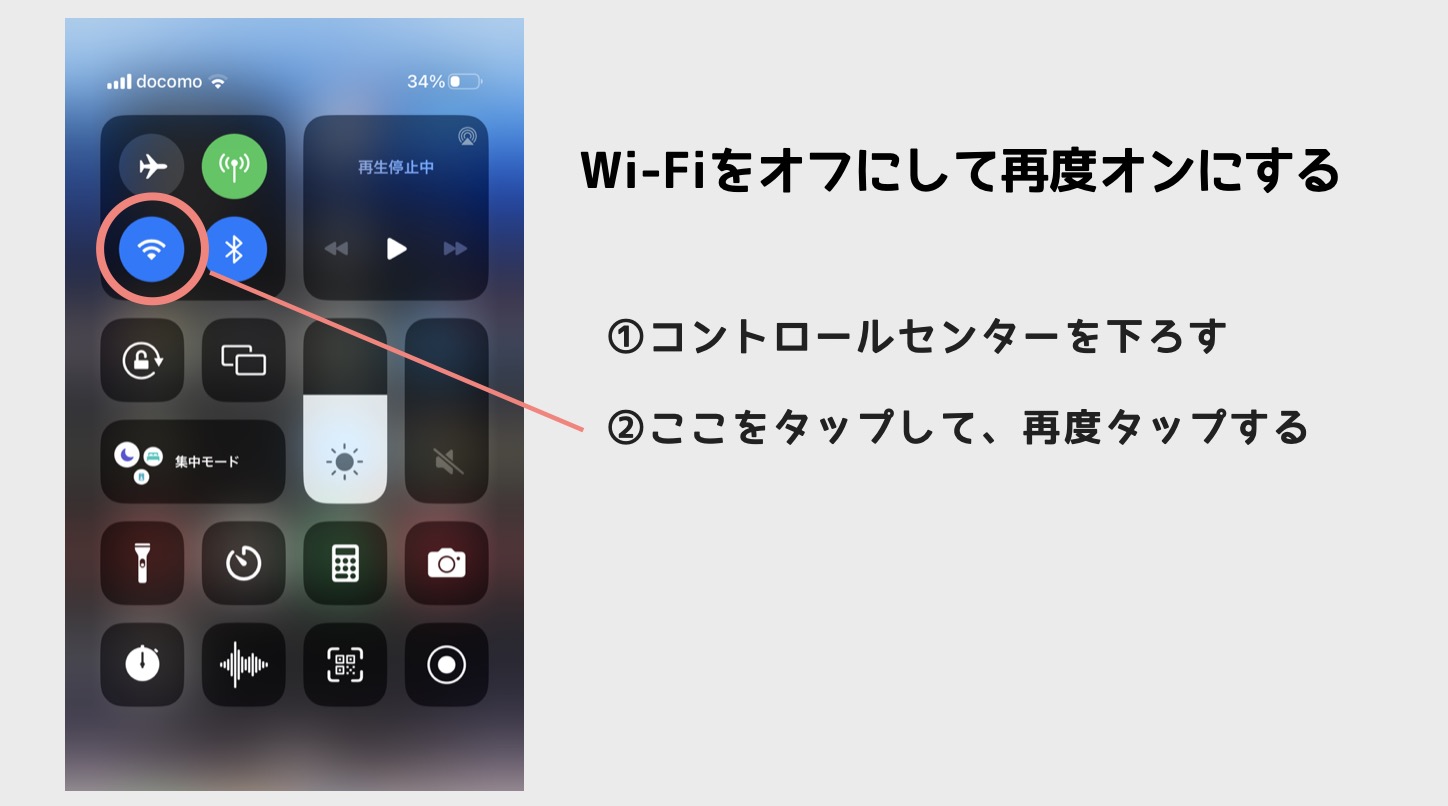
まずはiPhoneのWi-Fiをオフにしてオンにします。
Wi-Fi関係のトラブルは大概の場合、再接続をすることで解決します。
- コントロールセンターをおろす
- Wi-Fiアイコンをタップして一度オフにして再度オンにする
iPhoneを一度機内モードにする
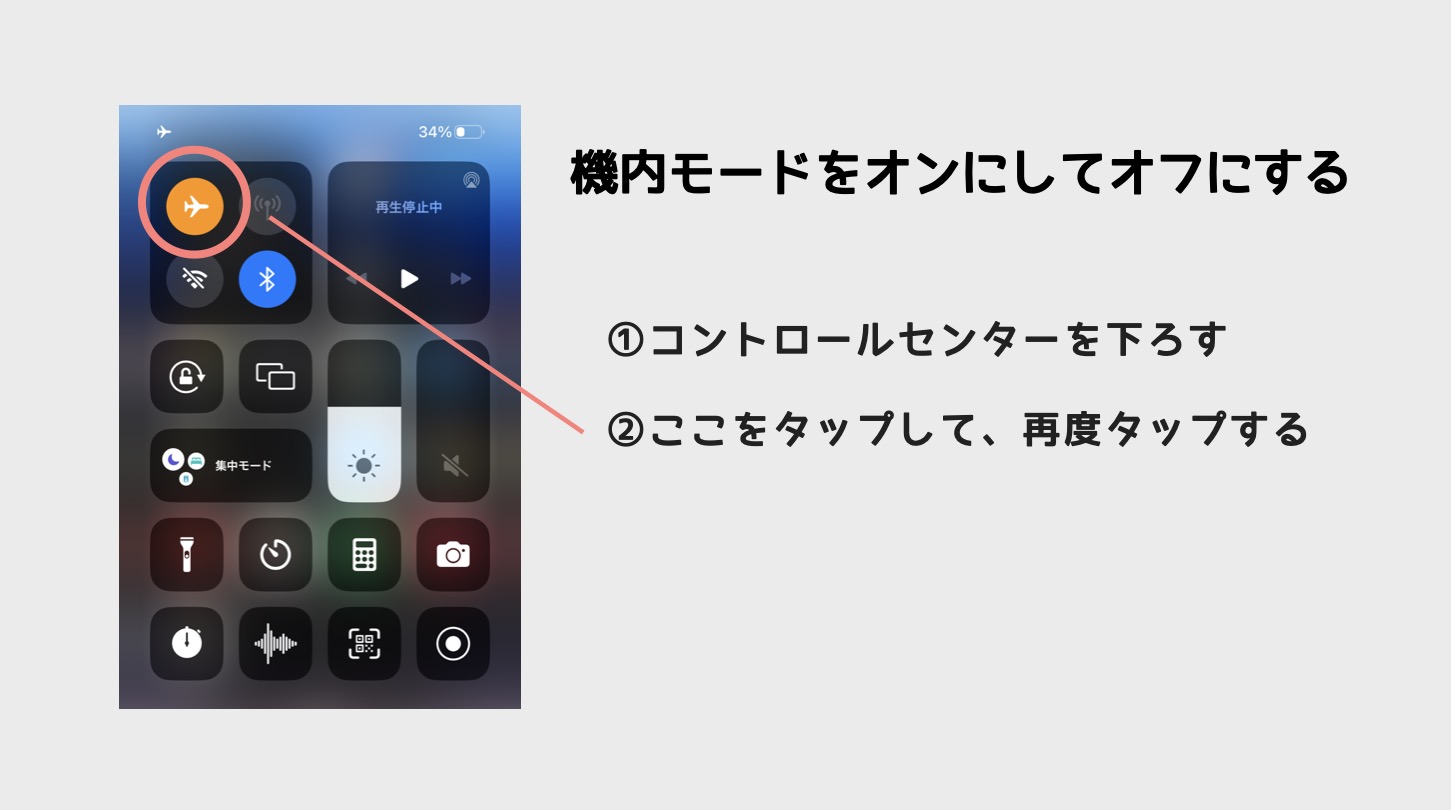
機内モードにすることでiPhoneの通信を一度完全に遮断することができます。
これによって、再接続すると上手く繋がることも多いです。
- コントロールセンターをおろす
- 飛行機アイコンをタップして一度オフにして再度オンにする
機内モードのオンオフはWi-Fiより携帯電波のモバイル通信が不調になった時に有効ですが、試してみてください。
iPhoneの電源を切って再起動する
Wi-Fiの入り切りや、機内モードのオンオフでもWi-Fiが上手く繋がらない場合は、iPhoneの電源を切って再起動します。
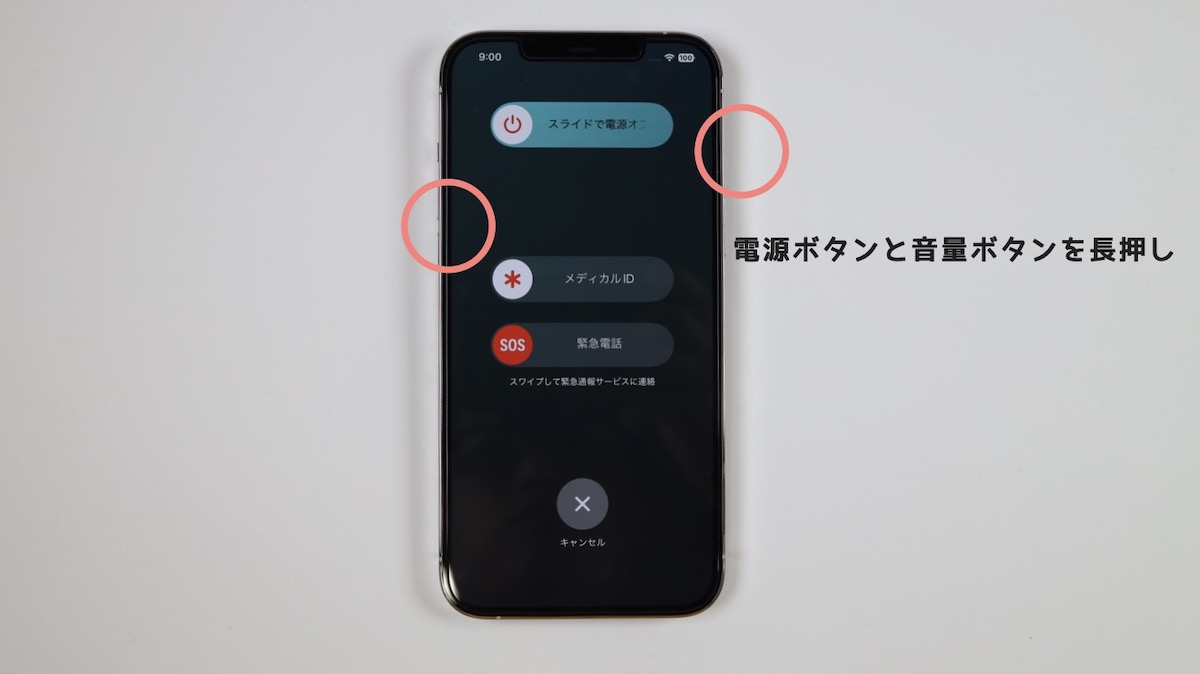
iPhoneの電源を切る方法は電源ボタンと音量を上げるボタンを同時に長押しすることで、上の写真のような画面が表示されるので、スライドで電源オフというところをスライドします。
その後、数十秒待ってから電源ボタンを長押しして、電源を入れます。
これでダメなら「ちょっと面倒なことになった」と認識して良いです。
ネットの設定やiPhoneのリセットはおすすめしない
Wi-Fiが繋がらない時の対処法として、ネットの設定をリセットしたり、iPhoneを初期化する方法が紹介されていますが、これはおすすめしません。
- ネット設定のリセットはおすすめしない
- iPhoneの初期化はおすすめしない
正直、iPhoneの電源を入り切りしてダメな場合は、リセットしてもダメなことがほとんどです。
更に電源の入り切りとは違って、iPhoneの初期化はしっかりとバックアップできていないと、大事なデータを失うので、リスクが高すぎます。
また、ネット設定のリセットや、iPhoneの初期化は、その後がとにかく手間なので「ここまでしたのに上手くいかなかった」という時のガッカリ感がやばいです。
Wi-Fiルーターの電源を入り切りする
ここまで試してもダメな場合は、iPhoneではなくWi-Fiルーターに不具合が起きている可能性が高いです。

一時的にネットが使えなくなりますが、Wi-Fiルーターの電源を抜いて、しばらくした後に入れ直してみてください。
ほとんどの場合はここまでするとトラブルが解決することができると思います。
Wi-Fiルーターは一度電源を切ると、すぐには繋がらないので3分程待ってくださいね。
 高いWi-Fiルーターはおすすめしない!その理由とおすすめルータを紹介
高いWi-Fiルーターはおすすめしない!その理由とおすすめルータを紹介
実際に体験したiPhoneがWi-Fiに繋がっているのにネットに繋がらない現象を解説
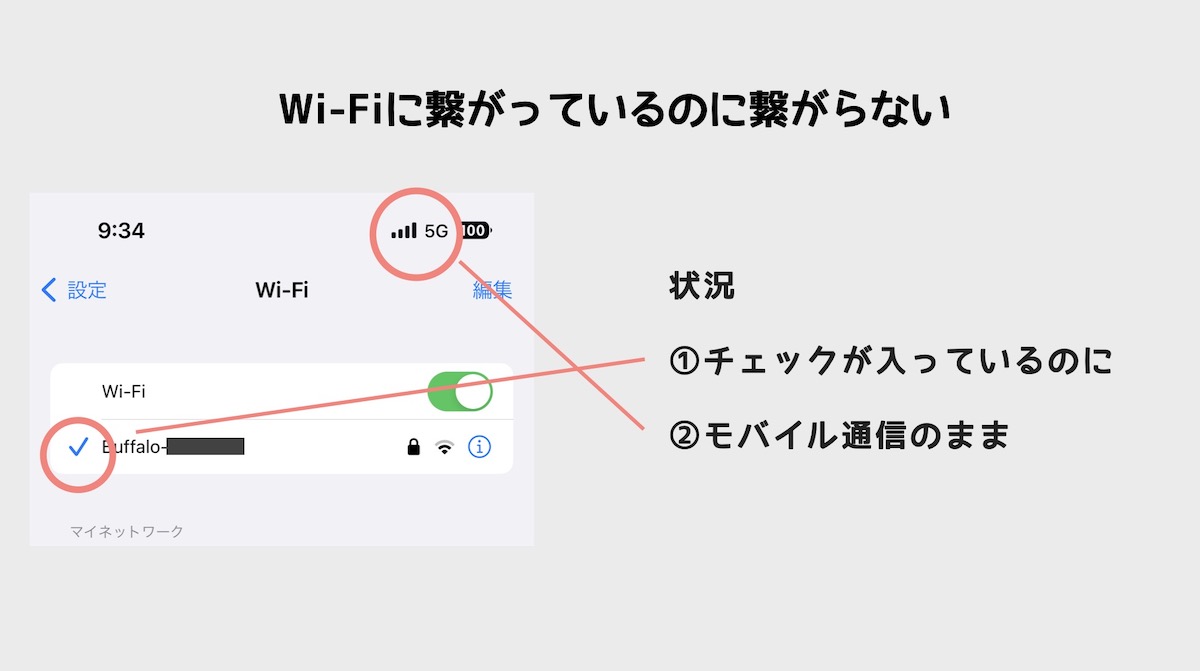
僕が困ったトラブルは、設定画面ではWi-Fiに接続されているのに、右上のアイコンはモバイル通信のままになっている現象です。
一見、Wi-Fiには接続されているように見えますが、右上のアイコンはモバイル通信なので、ここまま使用するとモバイル通信のデータ量が増えることになります。
無制限のプランだと関係ありませんが、気づいたらデータ量を使い切っていたということにもなりかねません。
ここまで紹介した全ての方法を試しましたが、全く状況は改善されませんでした。
 まつりくん
まつりくん
ネットに繋がらない現象を解決した方法
Wi-Fiに繋がっているのに、ネットに繋がらない不便な現象を解決した方法を紹介します。
具体的には、どの方法が良かったのかわかりませんが、色々試しているうちに解決しました。
結果的に、iPhoneではなくWi-Fiルーターに問題があったように感じます。
Wi-Fiルーターをリセットする
使っているWi-Fiルーターによっても違うと思いますが、Wi-Fiルーターにはリセットボタンがあります。

このリセットボタンを数秒間押して再始動させてみました。
BUFFALOのWi-Fiルーターは、細い物でリセットボタンを押す必要があります。
おそらくこの方法で解決できたものと思われます。
その他に試した方法
僕の家では電波が隅々まで届かないので、Wi-Fiルーターを2つ使ってブリッジモード(APモード)で接続しています。
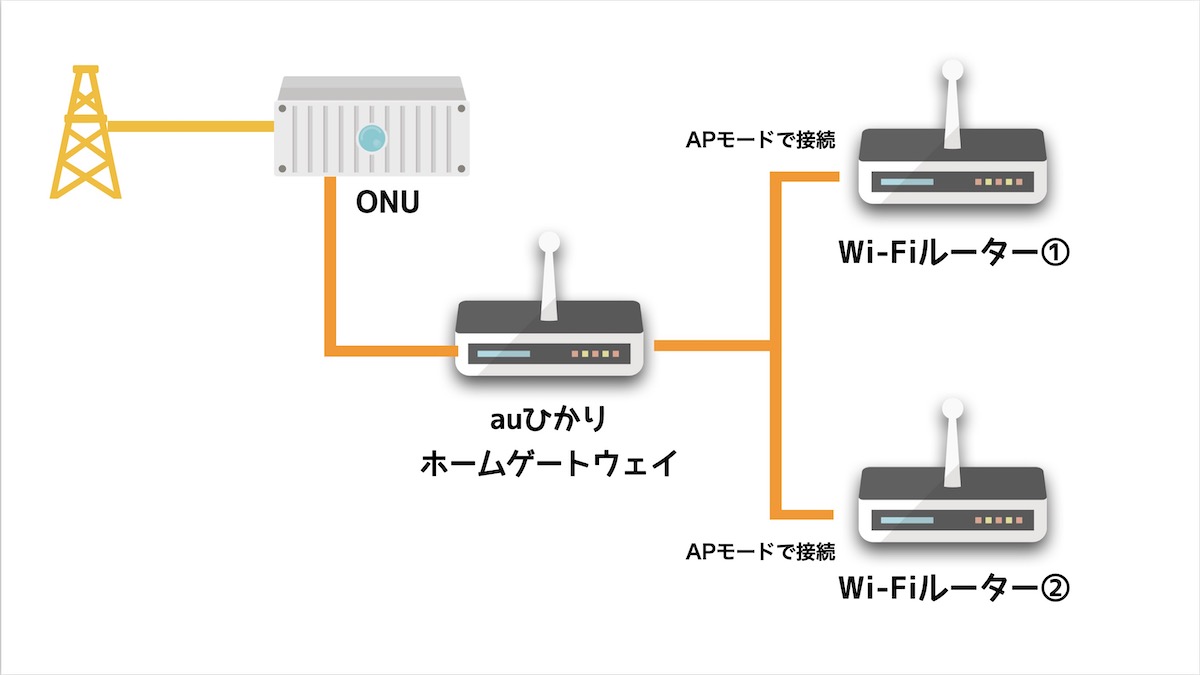
家の中に2つのWi-Fiルーターがあるのも良くないのかなと思い、Wi-FiルーターをメッシュWi-Fiにしてみました。
その他、auひかりホームゲートウェイを電源を入り切りして、再起動もしました。
どの方法で解決に導かれたのかは不明ですが、Wi-Fiルーターのリセットが一番関係ありそうなので、最初に紹介した方法で解決できない場合は、Wi-Fiルーターのリセットがおすすめです。
まとめ

この記事ではiPhoneがWi-Fiに繋がっているのに、繋がらない場合の解決方法を紹介しました。
ネット関係のトラブルってわからないことが多いし、本当に時間が掛かりますよね。
調べてもありきたりのことしか、書かれていないので、実際の体験を基にした本記事は役に立つかなと思います。
よろしければ参考にしてください!
僕がおすすめする解決方法をまとめると以下の通りです。上から順番に試してみてください。
- iPhoneのWi-Fiをオフにしてオン
- iPhoneの機内モードをオンオフ
- iPhoneの電源を切って再起動
- Wi-Fiルーターの電源を切ってONにする
- Wi-Fiルーターをリセットする
- iPhoneの初期化、ネット設定のリセットはおすすめしない
 まつりくん
まつりくん
以上。「iPhoneがWi-Fiに繋がっているのにネットに繋がらない!解決策を実体験を基に紹介」でした。
 iPhoneが壊れたら修理するべき?買い替えるべき?おすすめを紹介!
iPhoneが壊れたら修理するべき?買い替えるべき?おすすめを紹介!
 iPhoneのカメラを使うと黒い点が写り込む!対処法と原因を解説
iPhoneのカメラを使うと黒い点が写り込む!対処法と原因を解説
 iPhoneのバッテリー交換費用は?交換と買替どちらがお得かを徹底比較
iPhoneのバッテリー交換費用は?交換と買替どちらがお得かを徹底比較

